取引する【決済】クイックトレード(成行注文)
クイックトレード(成行注文)で決済する
画面下部の「ポジション」アイコンを選択し、決済したいポジションを選択します。
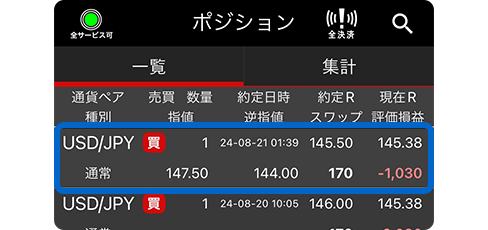
「決済注文」画面に移り、各注文内容を設定します。最後に、「4注文ボタン」を選択します。
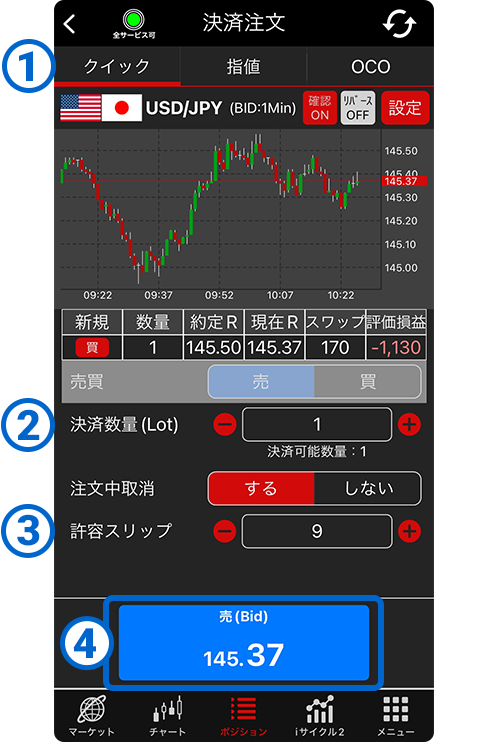
-
1注文種類
メニュータブが「クイック」であることを確認します。
-
2決済数量
決済する数量を設定します。複数の数量(2以上の数量)を保有している場合、一部を決済することも可能です。
-
3許容スリップ
クイックトレードの際、注文ボタンを押したときの表示レートと約定レートの差を許容する範囲を設定する機能です。
0〜99(pips)までの間の数値を設定できます。 -
4注文ボタン
注文ボタンには最新のレートが表示されています。すべての設定が終わり、決済する際に選択します。
決済注文の内容を確認し、よろしければ「注文」を選択します。(設定で注文確認を非表示にすることができます)
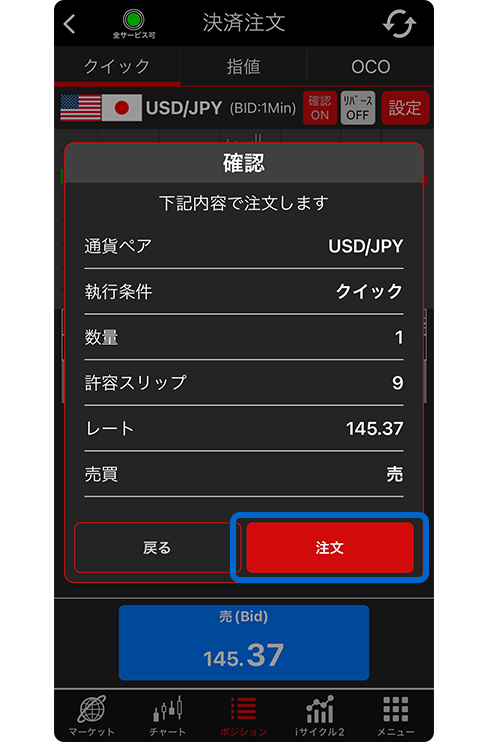
自動売買(iサイクル2/サイクル2取引™)のポジションを決済する場合、確認画面が表示されます。
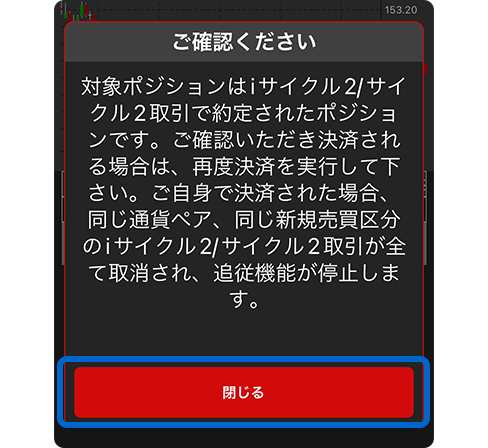
決済注文の完了画面です。「ポジション一覧へ」を選択します。
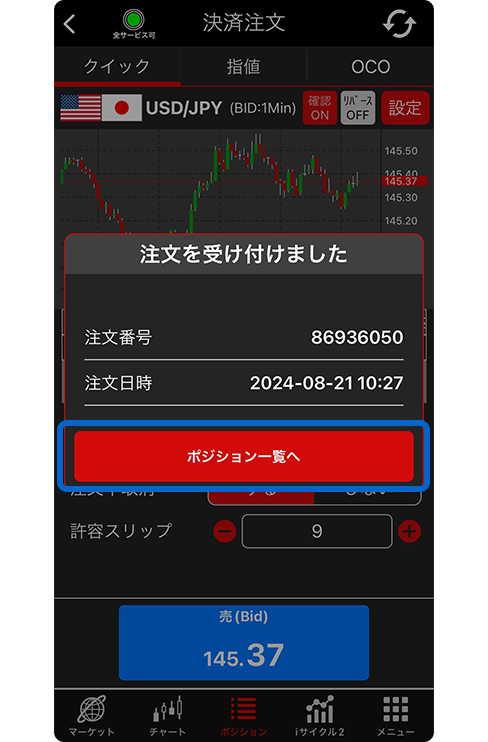
「ポジション一覧」で決済したポジションが消えていることをご確認ください。
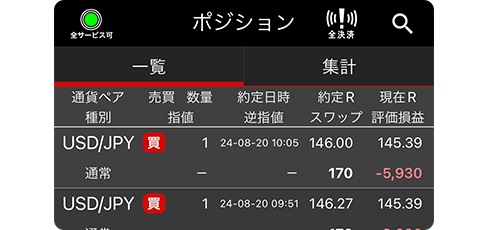
リバース注文で決済する
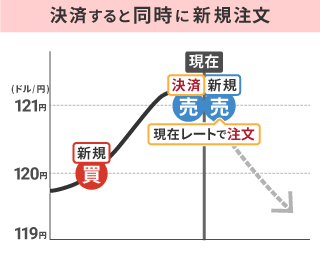
リバース注文[途転(ドテン)注文]とは、同一の通貨ペアで、買ポジションを売ポジション(または売ポジションを買ポジション)に、一度で転換する注文方法です。
図の場合、ドル円が121円の時、買ポジションを決済し、利益を確定します。これと同時に、新規で売り注文を行います。これにより、買ポジションの利食いと同時に、今後の相場の下降を予想し、売注文を出して、利益を狙います。(利益を保証するものではございません)
画面下部の「ポジション」アイコンを選択し、決済したいポジションを選択します。
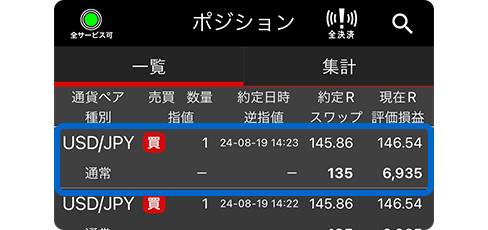
決済注文画面で「リバースON」になっていることを確認します。OFFの場合は、右隣の「設定」を選択します。
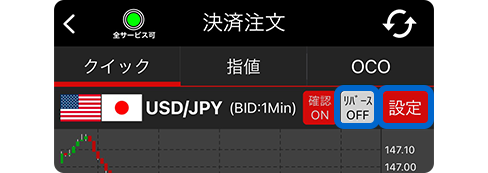
(リバース OFFの場合)設定画面の「リバース注文」を選択してONにします。その後、「保存」を選択して、決済注文画面に戻ります。

「リバースON」になっていることを確認し、必要に応じて各決済注文の内容を設定します。
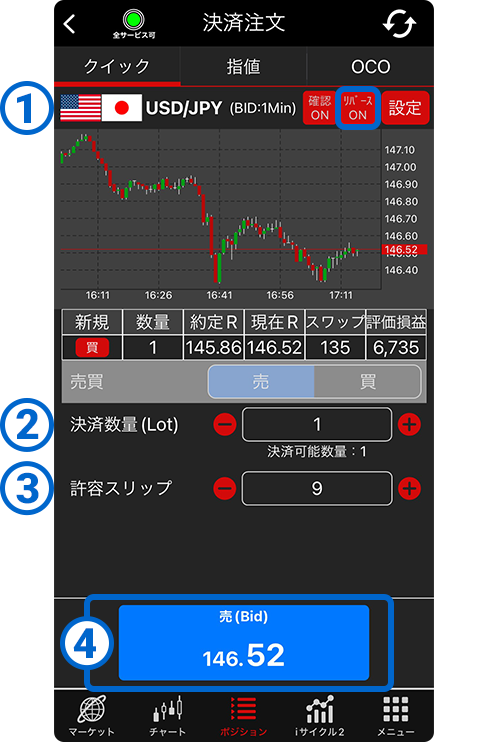
-
1注文種類
メニュータブの中から「クイック」を選択していることを確認します。(リバース注文はクイックトレードのみ)
-
2決済数量
決済する数量を設定します。複数の数量(2以上の数量)を保有している場合、一部を決済することも可能です。
-
3許容スリップ
クイックトレードの際、注文ボタンを押したときの表示レートと約定レートの差を許容する範囲を設定する機能です。
0〜99(pips)までの間の数値を設定できます。 -
4注文ボタン
注文ボタンには最新のレートが表示されています。すべての設定が終わり、決済する際に選択します。
注文内容を確認し、「注文」を選択します。(設定で注文確認を非表示にすることができます)
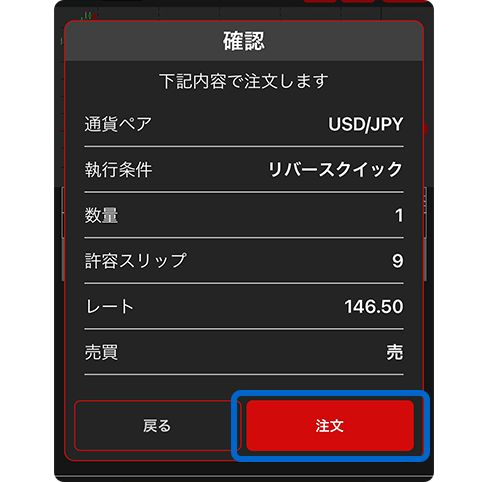
決済が完了したことを確認し、「ポジション一覧へ」を選択します。

「ポジション」に決済したポジションが消え、新たに約定したポジションが追加されていることをご確認ください。
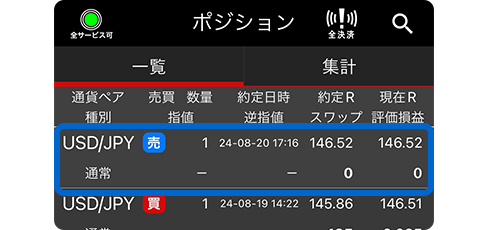
クイックトレード(成行注文)で決済する
「ポジション一覧」から決済したいポジションを選択します。
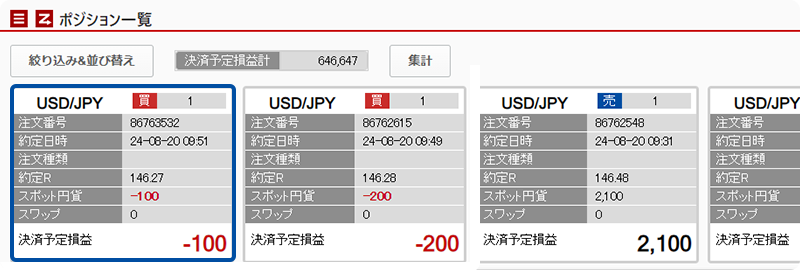
「決済注文入力」画面に移り、各注文内容を設定します。最後に、「4注文ボタン」を選択します。
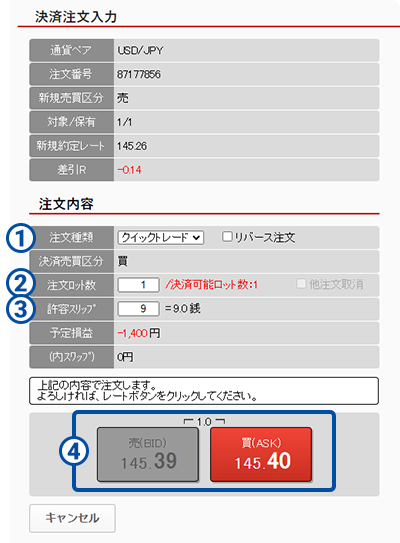
-
1注文種類
注文種類が「クイックトレード」であることを確認します。
-
2注文ロット数
決済する数量を設定します。複数の数量(2以上の数量)を保有している場合、一部を決済することも可能です。
-
3許容スリップ
クイックトレードの際、注文ボタンを押したときの表示レートと約定レートの差を許容する範囲を設定する機能です。
0〜99(pips)までの間の数値を設定できます。 -
4注文ボタン
決済注文の内容を確認し、よろしければ注文ボタンを選択します。
決済注文の完了画面です。内容を確認して「閉じる」を選択します。
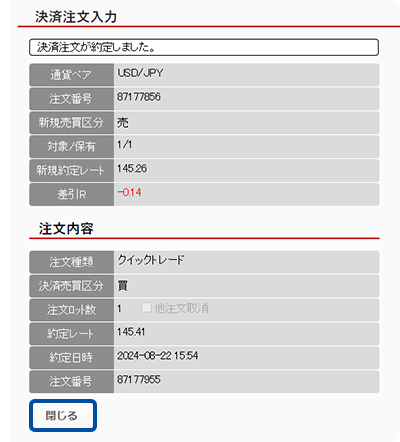
メイン画面の「ポジション一覧」で決済したポジションが消えていることをご確認ください。
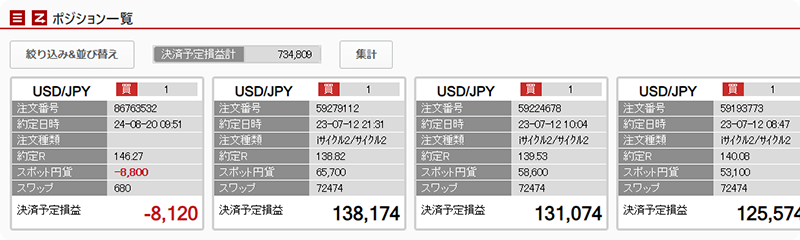
リバース注文で決済する
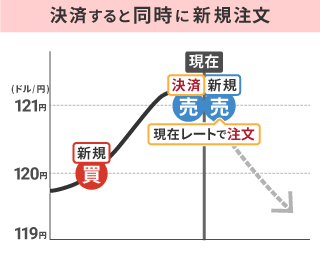
リバース注文[途転(ドテン)注文]とは、同一の通貨ペアで、買ポジションを売ポジション(または売ポジションを買ポジション)に、一度で転換する注文方法です。
図の場合、ドル円が121円の時、買ポジションを決済し、利益を確定します。これと同時に、新規で売注文を行います。これにより、買ポジションの利食いと同時に、今後の相場の下降を予想し、売注文を出して、利益を狙います。(利益を保証するものではございません)
「ポジション一覧」から決済したいポジションを選択します。
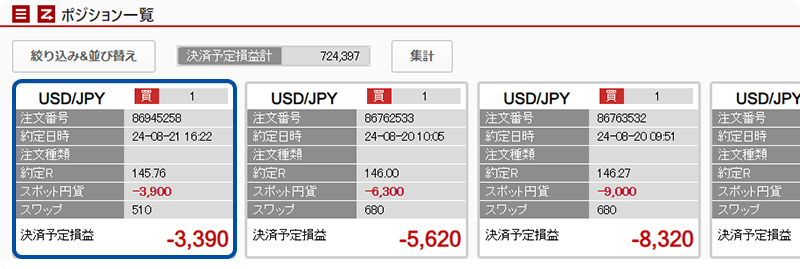
「決済注文入力」画面に移り、注文種類が「クイックトレード」であることを確認し、横にある「リバース注文」にチェックを入れます。

必要に応じて、「注文1(決済)」の各注文内容を設定します。決済をやめる場合は「キャンセル」を選択します。
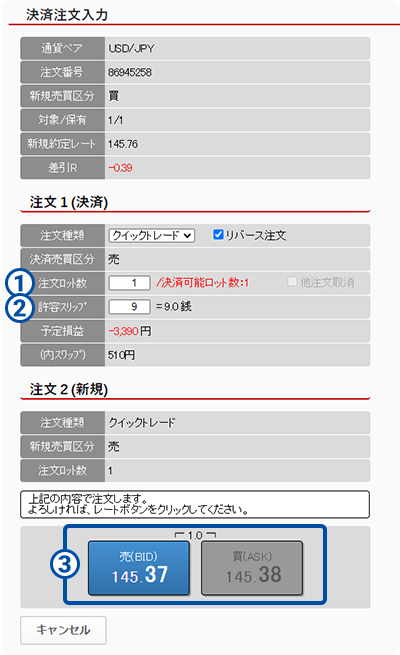
-
1注文ロット数
決済する数量を設定します。複数の数量(2以上の数量)を保有している場合、一部を決済することも可能です。
-
2許容スリップ
クイックトレードの際、注文ボタンを押したときの表示レートと約定レートの差を許容する範囲を設定する機能です。
0〜99(pips)までの間の数値を設定できます。 -
3注文ボタン
決済注文の内容を確認し、よろしければ注文ボタンを選択します。
決済、新規注文の完了画面です。内容を確認して「閉じる」を選択します。
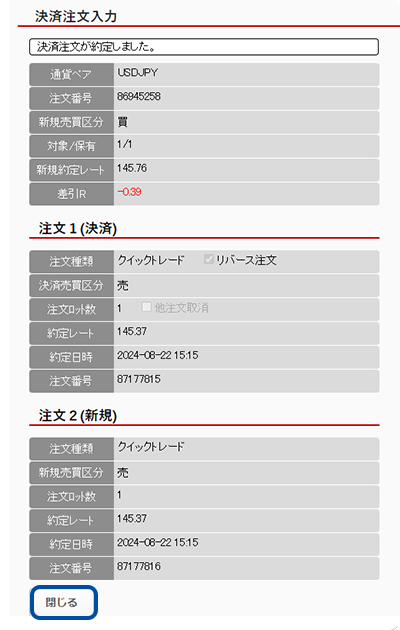
メイン画面の「ポジション一覧」から決済したポジションが消え、新たに約定したポジションが追加されていることをご確認ください。
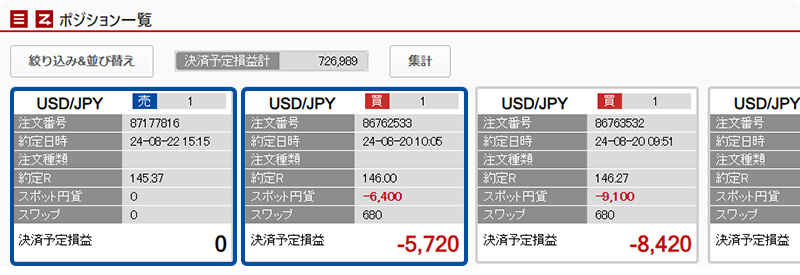
お問い合わせ
カスタマーサポート
0120-465-104
9:00 〜 17:00
土日年末年始を除く
お問い合わせフォーム
いただいたお問い合わせには
2〜3日以内に回答いたします。
会員限定無料オンラインサポート
zoomでセミナー講師が
お客様の画面をみながら、
1対1で具体的に対応いたします。


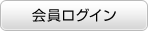

![365FX[くりっく365]](/img/tab_365_off.png)
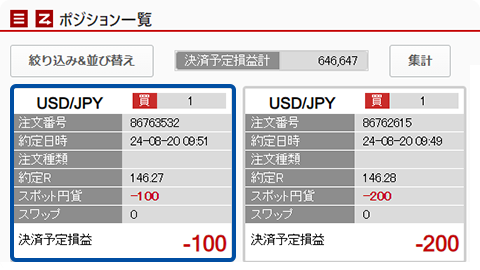
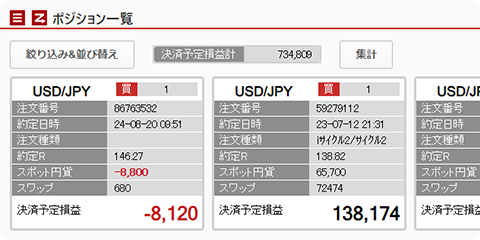

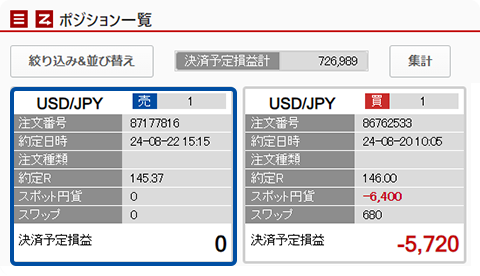


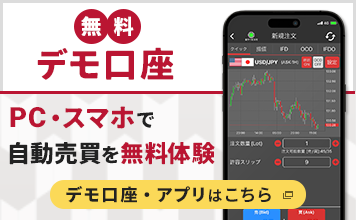
![お客様サポート電話番号:0120-465-104[携帯電話・PHSからも利用可]【受付時間】午前9:00〜午後5:00(土日・年末年始を除く)](/common/img/telinfo.png)







